السيناريو الأول: تضغط على زر التشغيل فيعمل الكمبيوتر ولكن الشاشة تظل سوداء اللون!
لدى الشروع في محاولة حل أية مشكلة، فإنه من الأفضل دائماً البدء بالنظر إلى الأسباب البسيطة ومن ثم الانتقال بالتدريج نحو المعقدة. وبعبارة أخرى، إذا واجهتك مثل هذه المشكلة: شاشة سوداء بعد تشغيل الكمبيوتر، فإن أول ما ينبغي عليك القيام به هو التأكد من أن وصلة الطاقة ووصلة البيانات الخاصتين بالشاشة موصولتين بشكل صحيح ومحكم في المنافذ والمخارج الخاصة بهما. ومن ثم تحقق من كون بطاقة العرض موصولة بشكل صحيح ومثبتة بإحكام في المنفذ الخاص بها على اللوحة الأم، سواء أكان PCI أو AGP. ويفضل في مثل هذه الحالة إزالة بطاقة العرض وتثبتها مرة أخرى.
بعد التأكد من كل شيء موصول ومثبت على أكمل وجه، حاول إعادة تشغيل الجهاز مرة أخرى. إذا ظلت المشكلة قائمة، فلا بد أن مردها أحد الأجهزة الموجودة في الكمبيوتر لديك، كالمودم أو بطاقة الصوت أو الذاكرة أو ما إلى ذلك. فكر بآخر شيء قمت به قبل حدوث هذه المشكلة، هل قمت بإضافة جديد إلى جهازك؟ إذا كان جوابك نعم، فلا بد إذن أنه سبب المشكلة، إذ قد يكون الجهاز معطلاً أو غير مثبت بصورة صحيحة. قم بإزالة الجهاز ثم حاول تشغيل الكمبيوتر من جديد.
السيناريو الثاني: الكمبيوتر يصدر إنذارات صوتية Beeps مع بداية التشغيل!
تضغط على زر الطاقة، وفور بداية تشغيل الكمبيوتر تسمع أصواتاً تحذيرية Beeps. يدل ذلك على أن الكمبيوتر قد فشل في عملية التفحص الذاتي Power-on Self Test (POST)، وهي مجموعة إجراءات تقوم بتفحص جميع المكونات الموجودة في الجهاز، مثل الطاقة، والبيوس، والمعالج، والذاكرة، والفيديو وغيرها. إذا تخطت جميع هذه المكونات الاختبار بنجاح، فإن الكمبيوتر يسمح لنظام التشغيل بتولي دفة القيادة، أما إذا فشلت إحدى المكونات في الاختبار لسبب أو لآخر، فإن الكمبيوتر يصدر أصواتاً تحذيرية ليشير إلى وجود مشكلة ما مع تجميد عملية تشغيل النظام. غالباً ما تكون هذه أسباب هذه المشاكل وطرائق التعامل معها معقدة بعض الشيء.
لتشخيص مثل هذه المشاكل، ينبغي عليك الاستماع جيداً إلى التحذيرات الصوتية الصادرة، وتحديد نوعها وتسلسلها بصورة دقيقة. هل هي عبارة عن صوت واحد طويل؟ أم عدة أصوات قصيرة متكررة؟ إذا كانت كذلك، فكم عددها؟ وفور تحديد نوع الإنذار الصوتي وتسلسله على نحو دقيق تماماً، يبقى عليك تحديد نوع نظام الإدخال والإخراج BIOS الذي يستخدمه كمبيوترك. بإمكانك معرفة نوع البيوس المستخدم في جهازك بسهولة وذلك بالنظر إلى أعلى الشاشة فور تشغيل الكمبيوتر. أنواع نظام البيوس الشائعة هي: Award و Phoenix و AMI.
إن تحديد نوع البيوس ونوع وتسلسل الإنذارات الصوتية ضروري لتحديد مصدر المشكلة، إذ أن كل نظام يتبع طريقة معينة للدلالة على مصادر المشاكل من خلال طبيعة وتسلسل الإنذارات الصوتية التي يصدرها. وفيما يلي الشرح بالتفصيل حسب كل نظام:
نظام البيوس Award:
الإنذار المؤلف من إشارة صوتية مفردة طويلة متبوعة بإشارتين صوتيتين قصيرتين يصدر عادة للدلالة على أن هناك مشكلة ما في بطاقة الفيديو وأن النظام لا يستطيع استخدام الشاشة لعرض أية معلومات إضافية عن المشكلة.
وفيما عدا ذلك، فإن أية إشارة تحذير صوتية يصدرها النظام تدل عادة على مشاكل في الذاكرة RAM.
نظام البيوس Phoenix:
- الإنذار المؤلف من إشارة صوتية طويلة متبوعة بإشارتين صوتيتين قصيرتين تدل على وجود مشكلة في نظام الفيديو ( العرض)، مع عدم تمكن النظام من استخدام الشاشة لعرض أية تفاصيل إضافية.
- إشارة صوتية واحدة متبوعة بثلاث إشارات صوتية ثم إشارة واحدة ثم إشارة واحدة ( 1-3-1-1) تدل على اختبار الذاكرة الديناميكية DRAM وإنعاشها.
- إشارة صوتية واحدة ثم ثلاث إشارات ثم إشارة واحدة ثم ثلاث إشارات (1-3-1-3) تدل على اختبار متحكم لوحة المفاتيح Keyboard Controller.
- كل ما عدا ذلك تقريباً من إنذارات صوتية يدل على فشل في الذاكرة RAM Failure.
نظام البيوس AMI:
- إشارة صوتية واحدة تعني فشلاً في عملية إنعاش الذاكرة.
- ثلاث إشارات صوتية معاً تدل على فشل الذاكرة الأساسية Base 64K Memory.
- أربعة إشارات صوتية معاً تصدر للدلالة على أن المؤقت لا يعمل.
- خمس إشارات صوتية معاً تعني وجود مشكلة ما في المعالج.
- سبع إشارات صوتية معاً تدل على وجود خطأ في اعتراض إشارة المعالج Exception Interrupt Error.
- ثماني إشارات صوتية معاً تعني فشل القراءة أو الكتابة على الذاكرة.
- عشر إشارات صوتية معاً تشير إلى خطأ في سجل إغلاق CMOS.
- إحدا عشرة إشارة صوتية معاً تعني أن الذاكرة الوسيطة Cache رديئة.
بإمكانك الاطلاع على تفاصيل أكثر حول الإشارات الصوتية المتعلقة بإجراءات POST عبر مواقع الإنترنت الخاصة بالشركات المصنعة لأنظمة بيوس.
على كل حال، إذا واجهت إنذارات صوتية مع بداية تشغيل النظام، فكر بآخر شيء قمت به على جهازك قبل أن تظهر لك هذه الإنذارات الصوتية. هل قمت بإضافة مكون جديد إلى الجهاز؟ إذا كان الجواب نعم، فلا بد إذن بأنه السبب وراء تلك المشكلة، ربما يكون معطوباً أو غير مثبت كما ينبغي. قم بإزالة الجهاز، ثم جرب تشغيل النظام مرة أخرى. إذا سارت الأمور على ما يرام بعد إزالة الجهاز، قم عندها بإعادة تثبيت الجهاز بصورة صحيحة مستعيناً بدليل الاستخدام، ثم أعد تشغيل النظام من جديد. إذا بقيت المشكلة على حالها، فلا بد إذن بأن ثمة عطب ما بالجهاز نفسه، للتأكد من ذلك جرب تركيب الجهاز على كمبيوتر آخر، أو جرب جهازاً آخر مماثل على كمبيوترك.
إذا اتضح لك أن الجهاز سليم، وأنه ليس له علاقة بالمشكلة التي تحدث. فليس أمامك حل لاكتشاف مصدر المشكلة سوى عن طريق إزالة جميع مكونات الكمبيوتر بالتدريج واحداً تلو الآخر مع محاولة تشغيل الجهاز في كل مرة تزيل فيها جهازاً ما، وذلك لحصر المشكلة وتحديد الجهاز المسبب لها. قم أولاً بإزالة جميع المكونات الموجودة، باستثناء المعالج والذاكرة ولوحة المفاتيح وبطاقة العرض، ثم أعد تشغيل الكمبيوتر. إذا زالت المشكلة بعد اتخاذ هذه الخطوة، قم بإضافة المكونات التي أزلتها مسبقاً واحداً تلو الآخر مع محاولة تشغيل الكمبيوتر بعد تركيب كل جهاز منها، إلى أن تكتشف أي الأجهزة هو الذي المسؤول عن حدوث المشكلة. أما إن بقيت المشكلة قائمة حتى بعد إزالة المكونات الثانوية للكمبيوتر، فإن عليك توجيه أصابع الاتهام نحو المكونات الأساسية، وهي المعالج والذاكرة وبطاقة العرض. ولكن لا يمكنك اتباع الطريقة السابقة مع هذه المكونات، بل ينبغي عليك استبدالها بمكونات أخرى مماثلة، ومحاولة تشغيل النظام بعد استبدال كل منها لاكتشاف أيها المسؤولة عن المشكلة.
في حال ظلت المشكلة قائمة حتى بعد استبدال كل المعالج والذاكرة وبطاقة العرض ومحاولة تشغيل الكمبيوتر، فلا بد إذن بأن المشكلة تكمن في اللوحة الرئيسية. تفحص اللوحة الرئيسية بشكل جيد، وتأكد من كونها مثبتة بإحكام في مكانها الصحيح، وأنها لا تلامس الصندوق بتاتاً من أي طرف من أطرافها. ويفضل في مثل هذه الحالة استشارة فني متخصص

 السلام عليكم اختي الزائره
السلام عليكم اختي الزائره 


 السلام عليكم اختي الزائره
السلام عليكم اختي الزائره 


 السلام عليكم اختي الزائره
السلام عليكم اختي الزائره